系统:PC
日期:2023-12-06
类别:办公软件
版本:v5.0.1.0
滴答清单官方版是一款非常实用的时间管理工具,可以帮助你轻松地管理日常任务、待办事项和日程安排。你可以在软件中创建任务清单,设置提醒,规划日程,并与其他人协作共享信息。使用滴答清单官方版,你可以更高效地完成任务,减少遗忘和拖延,从而更好地掌控自己的时间和生活。
滴答清单官方版可以帮助用户对自己每日每周的行程进行计划,软件通过更改日历来让用户清晰的了解自己的行程。软件有多种方式来让用户了解,像是较为清晰的日历视图,可以清楚的看到每日的重要行程,用户还可以直接通过拖拽来更改日历上的计划,非常方便。
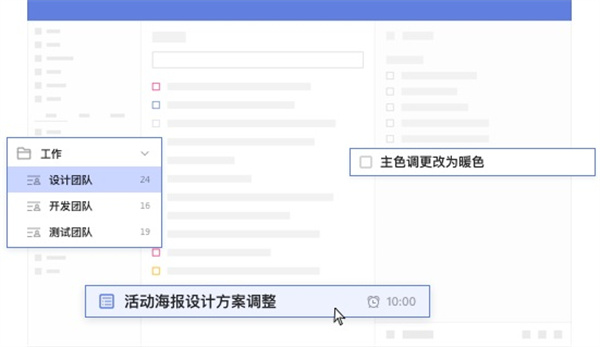
全能提醒:强大的提醒功能,不再忘记到期时间,告别拖延症。
日历视图:直观查看日程安排,拖拽任务修改日期。
清晰分类:支持文件夹、标签、优先级分类,让任务变得清晰有层次。
轻松记录:文本、子任务模式一键切换,可以添加图片、录音等附件。
共享协作:和好友同事共享清单,轻松协作完成任务。
微信公众号:微信公众号中发送聊天内容,直接创建任务。
轻松记录并管理一切
提供多样化任务管理结构,助你合理规划、分清主次,重要的事情一目了然,每一个目标都触手可及。
一键添加任务,快速收集
只需 Ctrl+Shift+A,迅速记录你的想法,即用即走,助你随时保持专注。
掌握每天的动向并迅速调整
有了日历视图,周计划、月计划一眼即知,你还能方便地拖拽任务进行安排。
与你的同事朋友无缝协作
无论是共享清单、分配任务还是在滴答清单中进行讨论,您都可以在 Windows 上轻松实现。
在工作期间保持专注
提升专注力而生的番茄计时,助你掌控节奏,在工作期间更加高效。
在桌面查看和完成工作
启用小部件,在你的 Windows 桌面随时查看任务,搞定后也能快速打勾,节约更多时间。
1、在本站将滴答清单下载下来,并解压到当前文件夹中,点击其中的dida_win_setup_x64_release_3711.exe应用程序,进入选择目标位置界面,华军小编建议用户们安装在D盘中,选择好安装位置点击下一步。
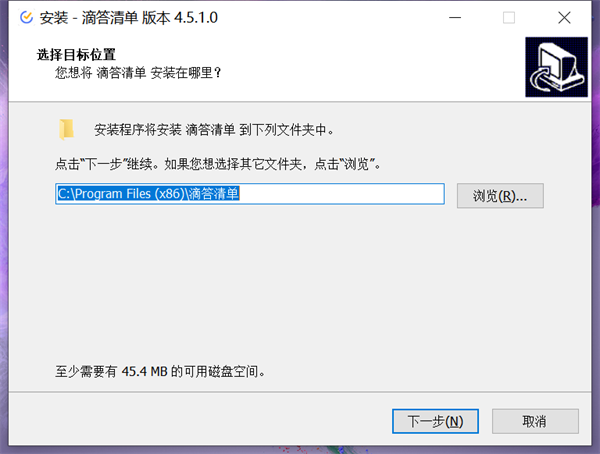
2、准备安装界面,需要点击安装。
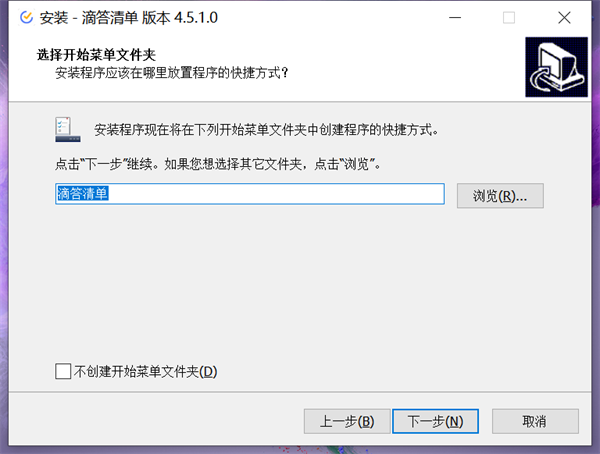
3、滴答清单安装结束,点击完成即可。
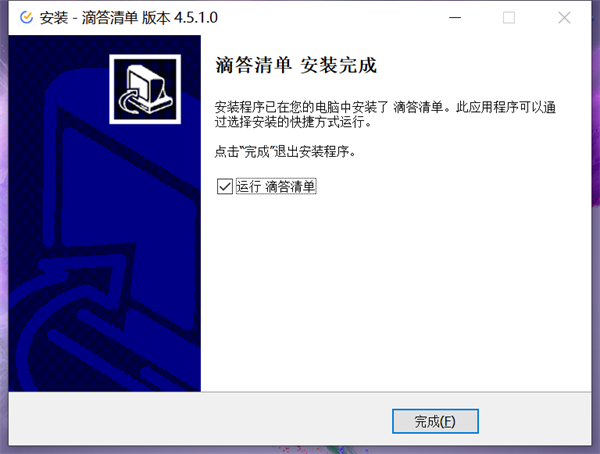
安装小结:首先在本站下载好滴答清单的软件安装包,解压后打开exe文件,进入安装向导。根据提示按步骤进行安装,安装时可选择默认安装位置安装,也可以自定义安装位置。勾选好相应的快捷方式后,进入安装程序,稍作等待后即可安装完成,畅享这款软件。
1、新建清单,以下为创建一个名为“小事清单”的例子。
使用任务属性标记出小事,例如标签、优先级。
比如使用优先级来进行标注,将这类“快速制胜”的小事设置为低优先级。低优先级的蓝色给人一种平静的感觉,当精力值低的时候,就休息一下,或者做做这些小事来恢复下能量。
如何快速找到散落在各个清单中的这些小事呢?我采用的方法是:自定义智能清单。
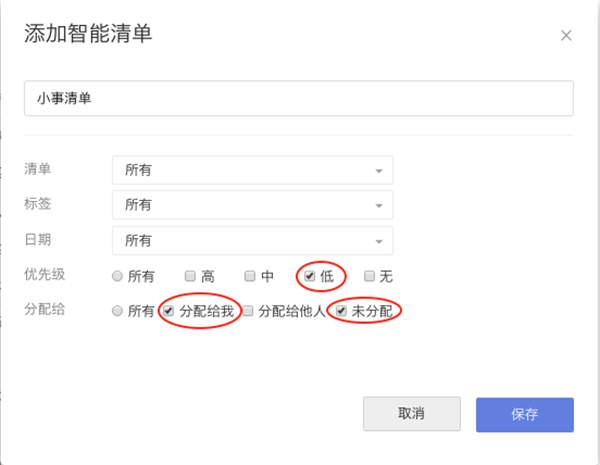
2、在自定义智能清单中,新建一个智能清单:“小事清单”。
把优先级过滤条件改为「低」,把分配给设置为「分配给我」和「未分配」。
如此一来,就可以很方便地知道,自己在情绪不高的时候可以做哪些简单的事情了。
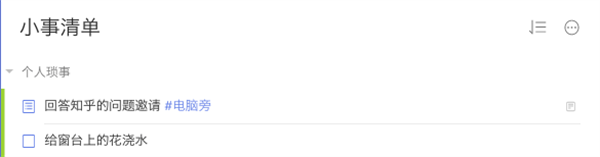
1.滴答清单怎么同步?
由于软件的优化问题,目前部分用户可能会出现清单无法自动同步的现象,请等待后续优化,解决此问题。
2.滴答清单提醒没有声音怎么解决?
用户可以现在设置中看看自己有没有开启提醒设置,若未开启将其开启即可。另:目前部分手机机型无法完美适配本软件,可能就会出现提醒没有声音的问题。
3.滴答清单怎么样设置重复任务?
1、收集任务
每月的信用卡还款日,每季度要缴纳的房租,朋友的生日和三天一次的健身课,你的生活中,是不是有很多像这样定期重复的事务呢?
将所有重复发生的事务都收集起来,逐一创建在滴答清单当中。
2、设置重复
为任务设置日期和提醒后,可以点击「设置重复」来继续设定任务的重复。
滴答清单提供了强大的重复选项,比如每天、每周、每月、每年等。
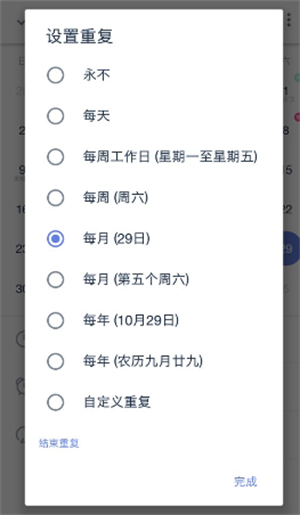
如果每个月25日信用卡还款,就可以设置为每月25日重复。朋友的生日,则可以设置为按年重复。
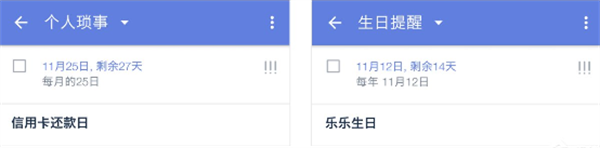
如果默认重复中没有你需要的选项,可以点击自定义来设置。
比如每三天一次健身课,选择自定义后,频率选择「每三天」,只要完成了任务,就会自动创建三天后的健身课任务并设置提醒。
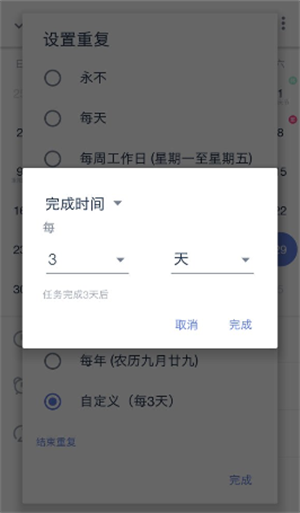
4.滴答清单如何使用番茄钟?
1、首先在任务列表页,将鼠标移动到需要专注的任务名右侧,点击出现的「...」图标,然后选择「开始专注」即可。
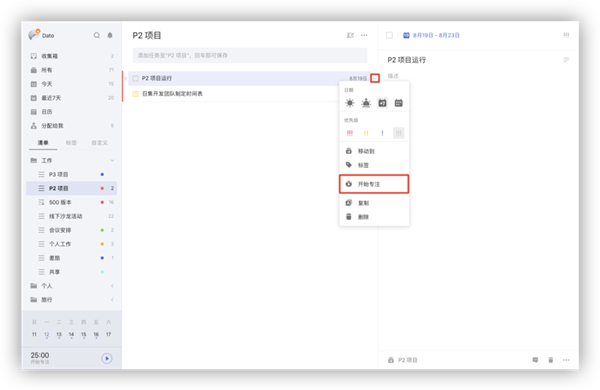
2、任务详情页:在任务详情页,点击右下角的「...」图标,然后选择「开始专注」即可。
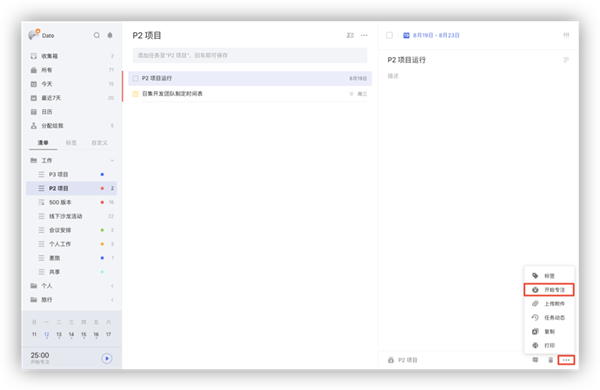
3、提醒弹窗:当一个任务的提醒弹窗出现时,点击弹窗上的「开始专注」选项,即刻开始专注。
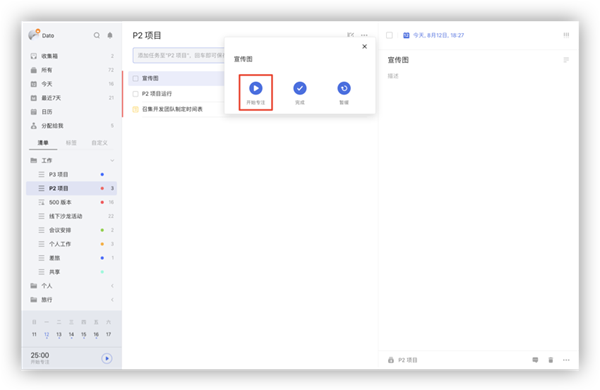
热门推荐
更多版本
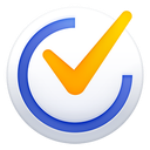
滴答清单高级付费破解版25.27MB网络工具v6.0.4.0
查看
滴答清单纯净版21.79MB办公软件v5.0.1.0
查看
滴答清单去限制破解版17.42MB办公软件v5.0.1.0
查看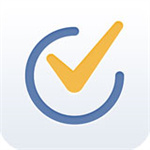
滴答清单电脑端增强版17.42MB办公软件v4.5.1.0
查看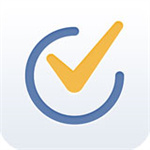
滴答清单软件旧版本下载17.42MB办公软件v4.5.1.0
查看相关应用
实时热词
评分及评论
点击星星用来评分